Συγγραφέας:
Sara Rhodes
Ημερομηνία Δημιουργίας:
9 Φεβρουάριος 2021
Ημερομηνία Ενημέρωσης:
1 Ιούλιος 2024

Περιεχόμενο
Σε αυτό το άρθρο, θα σας δείξουμε πώς μπορείτε να ενημερώσετε το Excel σε υπολογιστή Windows ή macOS. Εάν υπάρχουν διαθέσιμες ενημερώσεις, το Excel θα τις κατεβάσει και θα τις εγκαταστήσει. Λάβετε υπόψη ότι το Excel συνήθως ενημερώνεται αυτόματα.
Βήματα
Μέθοδος 1 από 2: Windows
 1 Ξεκινήστε το Excel. Το εικονίδιο του μοιάζει με λευκό Χ σε πράσινο φόντο. Η αρχική σελίδα του Excel θα ανοίξει.
1 Ξεκινήστε το Excel. Το εικονίδιο του μοιάζει με λευκό Χ σε πράσινο φόντο. Η αρχική σελίδα του Excel θα ανοίξει. - Εάν το Excel λειτουργεί ήδη, αποθηκεύστε το ανοιχτό αρχείο σε αυτό - για να το κάνετε αυτό, κάντε κλικ Ctrl+μικρόκαι μετά παραλείψτε το επόμενο βήμα.
 2 Κάντε κλικ στο Κενό βιβλίο. Θα βρείτε αυτήν την επιλογή στην επάνω αριστερή γωνία.
2 Κάντε κλικ στο Κενό βιβλίο. Θα βρείτε αυτήν την επιλογή στην επάνω αριστερή γωνία. 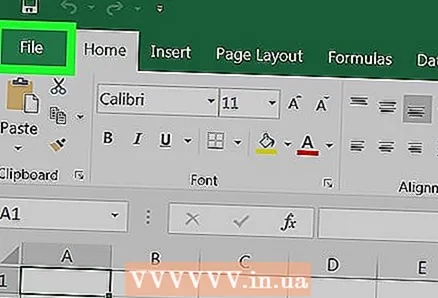 3 Κάντε κλικ στο Αρχείο. Θα βρείτε αυτήν την επιλογή στην επάνω αριστερή γωνία. Θα ανοίξει ένα μενού.
3 Κάντε κλικ στο Αρχείο. Θα βρείτε αυτήν την επιλογή στην επάνω αριστερή γωνία. Θα ανοίξει ένα μενού. 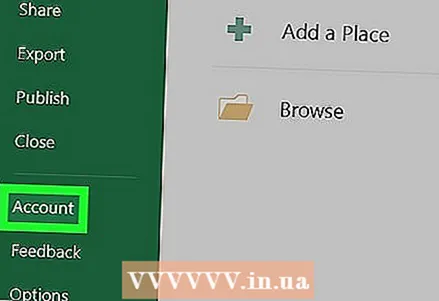 4 Κάντε κλικ στο λογαριασμός. Βρίσκεται στο αριστερό παράθυρο.
4 Κάντε κλικ στο λογαριασμός. Βρίσκεται στο αριστερό παράθυρο. 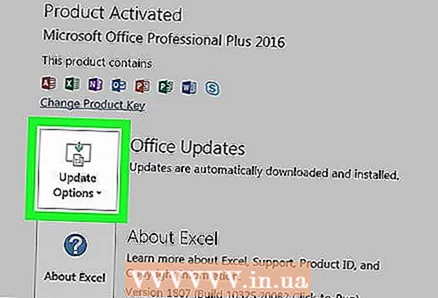 5 Κάντε κλικ στο Ενημέρωση επιλογών. Αυτή η επιλογή βρίσκεται στο κέντρο του παραθύρου. Θα ανοίξει ένα μενού.
5 Κάντε κλικ στο Ενημέρωση επιλογών. Αυτή η επιλογή βρίσκεται στο κέντρο του παραθύρου. Θα ανοίξει ένα μενού. 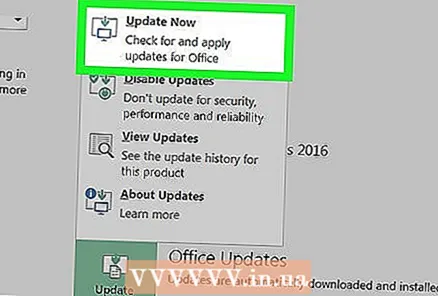 6 Κάντε κλικ στο Ενημέρωση τώρα. Θα βρείτε αυτήν την επιλογή στο μενού.
6 Κάντε κλικ στο Ενημέρωση τώρα. Θα βρείτε αυτήν την επιλογή στο μενού. - Εάν αυτή η επιλογή δεν υπάρχει, πρώτα επιλέξτε "Ενεργοποίηση ενημερώσεων" από το μενού και, στη συνέχεια, κάντε κλικ στην επιλογή "Ενημέρωση τώρα".
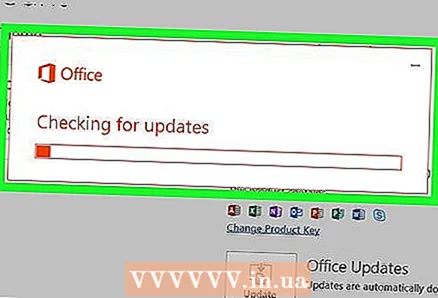 7 Εγκατάσταση ενημερώσεων. Για να γίνει αυτό, ίσως χρειαστεί να εκτελέσετε μια σειρά ενεργειών που εμφανίζονται στην οθόνη (για παράδειγμα, κλείστε το Excel). Όταν ολοκληρωθεί η διαδικασία ενημέρωσης, το Excel θα ξεκινήσει ξανά.
7 Εγκατάσταση ενημερώσεων. Για να γίνει αυτό, ίσως χρειαστεί να εκτελέσετε μια σειρά ενεργειών που εμφανίζονται στην οθόνη (για παράδειγμα, κλείστε το Excel). Όταν ολοκληρωθεί η διαδικασία ενημέρωσης, το Excel θα ξεκινήσει ξανά. - Εάν δεν υπάρχουν ενημερώσεις, τίποτα δεν θα συμβεί.
Μέθοδος 2 από 2: macOS
 1 Ξεκινήστε το Excel. Το εικονίδιο του μοιάζει με λευκό Χ σε πράσινο φόντο. Η αρχική σελίδα του Excel θα ανοίξει.
1 Ξεκινήστε το Excel. Το εικονίδιο του μοιάζει με λευκό Χ σε πράσινο φόντο. Η αρχική σελίδα του Excel θα ανοίξει. - Εάν το Excel εκτελείται ήδη, αποθηκεύστε το ανοιχτό αρχείο σε αυτό - για να το κάνετε αυτό, κάντε κλικ ⌘ Εντολή+μικρόκαι μετά παραλείψτε το επόμενο βήμα.
 2 Κάντε κλικ στο αναφορά. Βρίσκεται στη γραμμή μενού στο επάνω μέρος της οθόνης. Θα ανοίξει ένα μενού.
2 Κάντε κλικ στο αναφορά. Βρίσκεται στη γραμμή μενού στο επάνω μέρος της οθόνης. Θα ανοίξει ένα μενού. 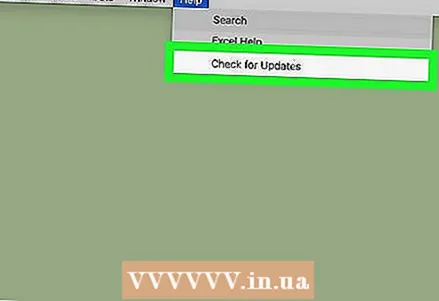 3 Κάντε κλικ στο Ελεγχος για ενημερώσεις. Θα βρείτε αυτήν την επιλογή στο μενού. Θα ανοίξει το παράθυρο "Ενημέρωση".
3 Κάντε κλικ στο Ελεγχος για ενημερώσεις. Θα βρείτε αυτήν την επιλογή στο μενού. Θα ανοίξει το παράθυρο "Ενημέρωση". 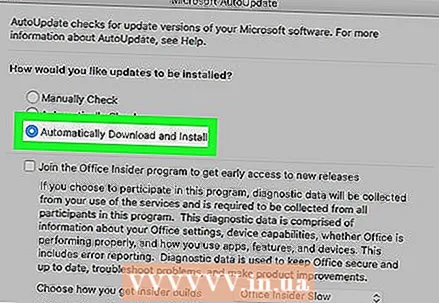 4 Επιλέξτε το πλαίσιο δίπλα στην επιλογή "Αυτόματη λήψη και εγκατάσταση". Θα το βρείτε στο κέντρο του παραθύρου Ενημέρωση.
4 Επιλέξτε το πλαίσιο δίπλα στην επιλογή "Αυτόματη λήψη και εγκατάσταση". Θα το βρείτε στο κέντρο του παραθύρου Ενημέρωση.  5 Κάντε κλικ στο Ελεγχος για ενημερώσεις. Θα βρείτε αυτήν την επιλογή στην κάτω δεξιά γωνία.
5 Κάντε κλικ στο Ελεγχος για ενημερώσεις. Θα βρείτε αυτήν την επιλογή στην κάτω δεξιά γωνία. 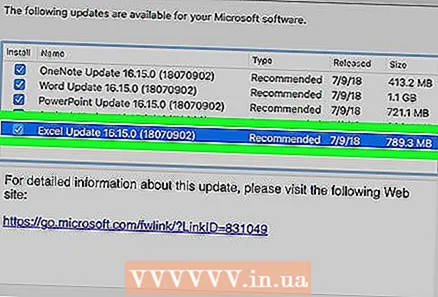 6 Εγκατάσταση ενημερώσεων. Για να γίνει αυτό, ίσως χρειαστεί να εκτελέσετε μια σειρά ενεργειών που εμφανίζονται στην οθόνη (για παράδειγμα, κλείστε το Excel). Όταν ολοκληρωθεί η διαδικασία ενημέρωσης, το Excel θα ξεκινήσει ξανά.
6 Εγκατάσταση ενημερώσεων. Για να γίνει αυτό, ίσως χρειαστεί να εκτελέσετε μια σειρά ενεργειών που εμφανίζονται στην οθόνη (για παράδειγμα, κλείστε το Excel). Όταν ολοκληρωθεί η διαδικασία ενημέρωσης, το Excel θα ξεκινήσει ξανά. - Εάν δεν υπάρχουν ενημερώσεις, τίποτα δεν θα συμβεί.
Συμβουλές
- Η ενημέρωση του Excel μπορεί να ενημερώσει όλα τα προγράμματα που περιλαμβάνονται στη σουίτα του Office 365 (αλλά μόνο εάν είναι ενεργοποιημένες οι αυτόματες ενημερώσεις).
Προειδοποιήσεις
- Κατά κανόνα, το Excel κλείνει πριν από την ενημέρωση, οπότε αποθηκεύστε το αρχείο που είναι ανοιχτό στο Excel. Εάν δεν το κάνετε, το Excel θα σας ζητήσει να ανοίξετε την τελευταία αποθηκευμένη έκδοση του αρχείου σας μετά την ενημέρωση.



